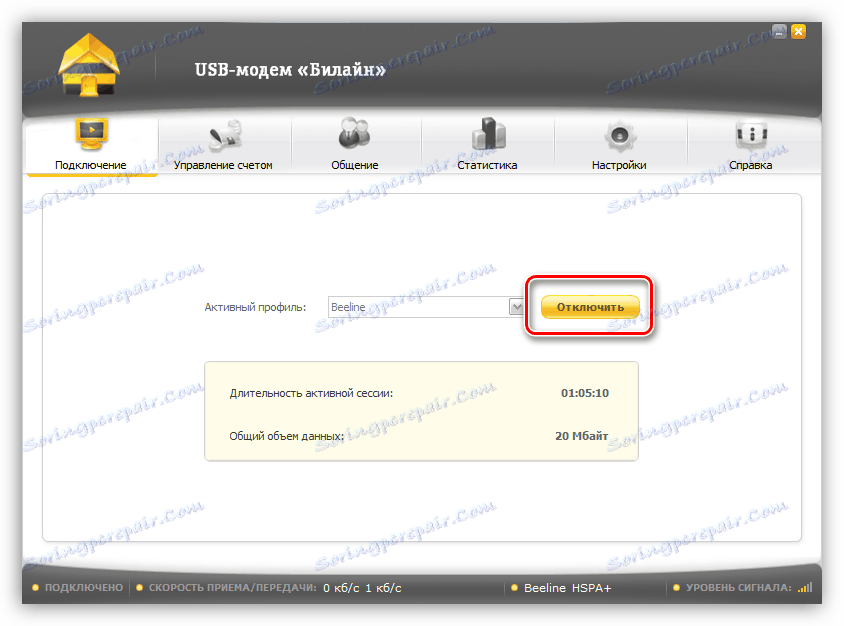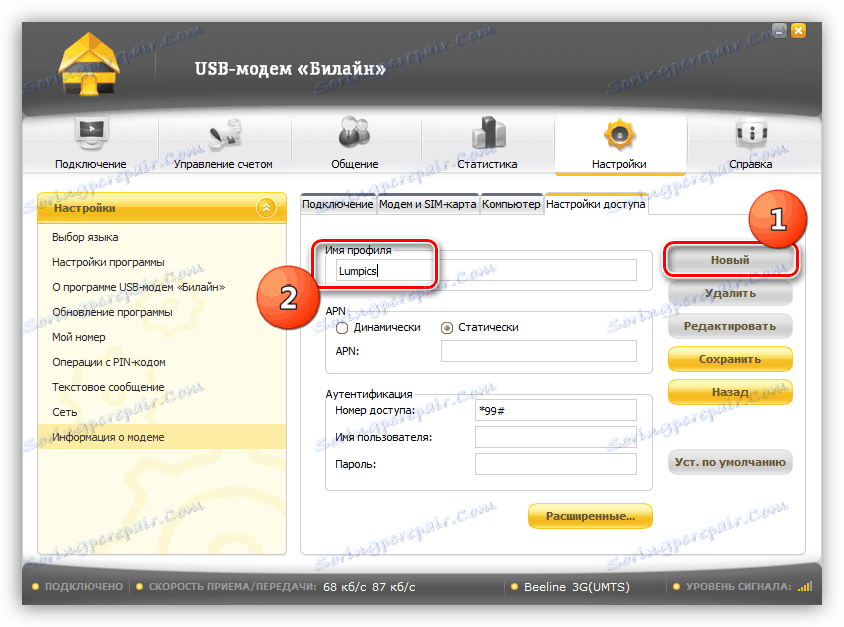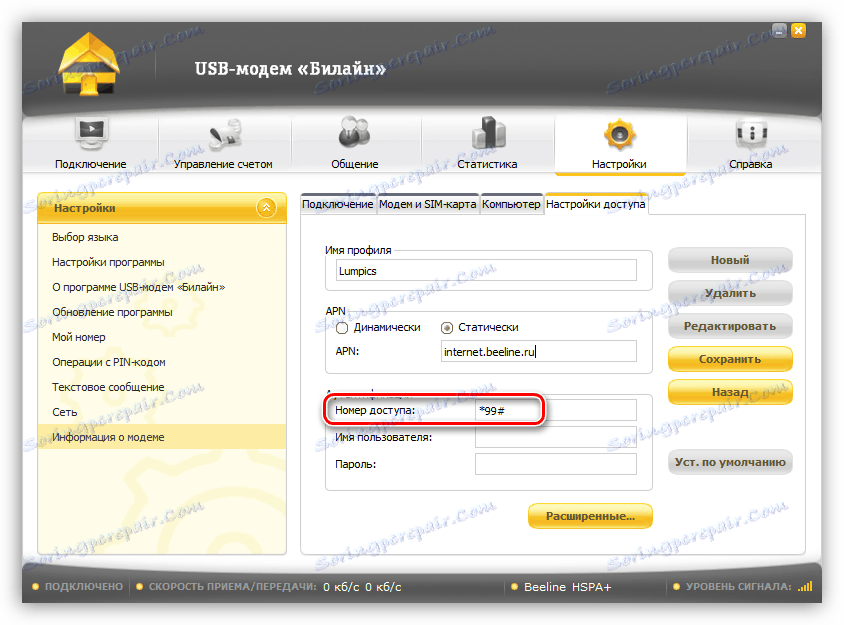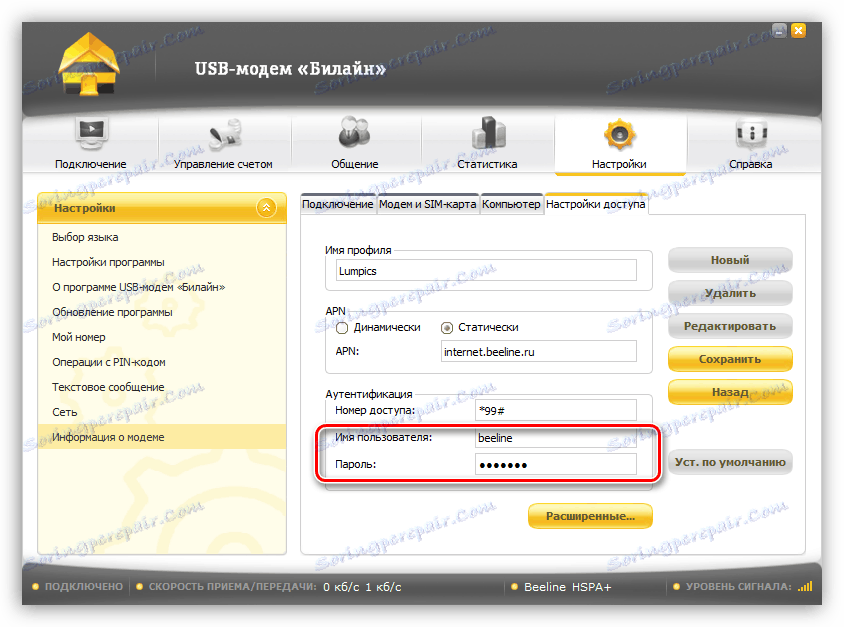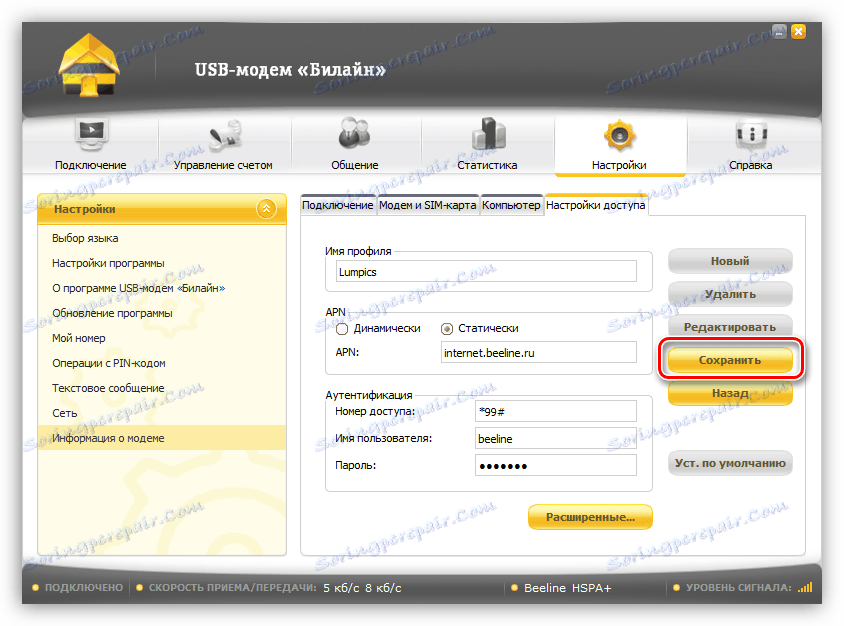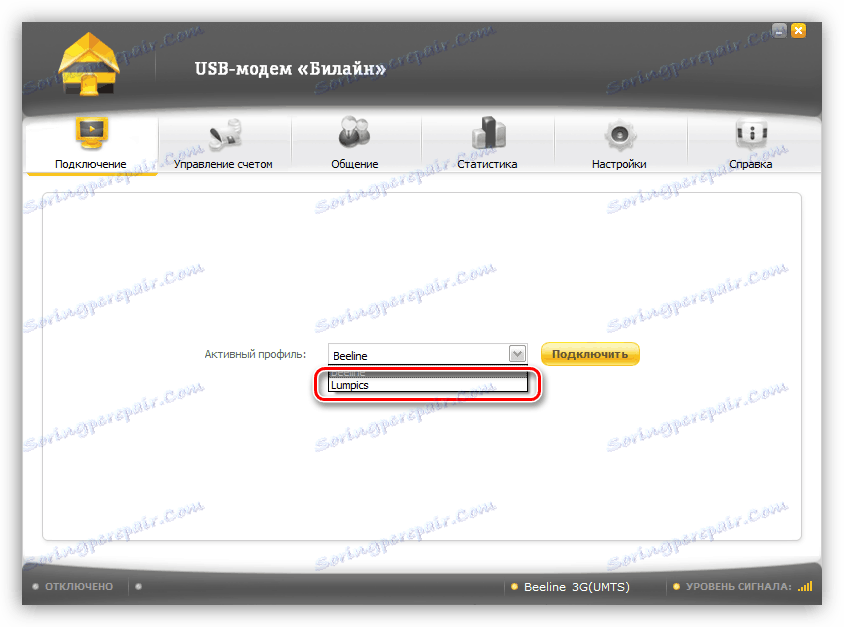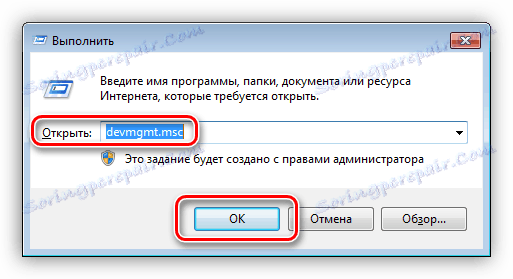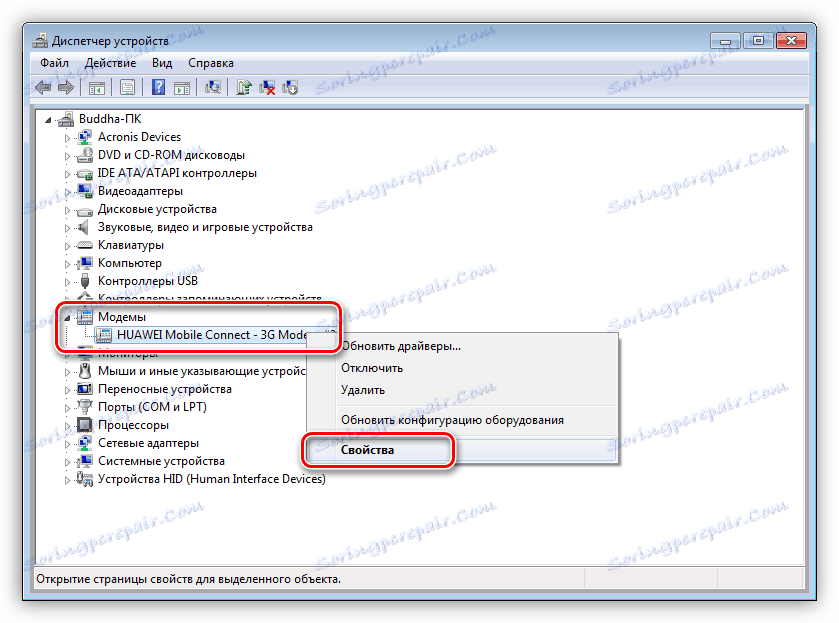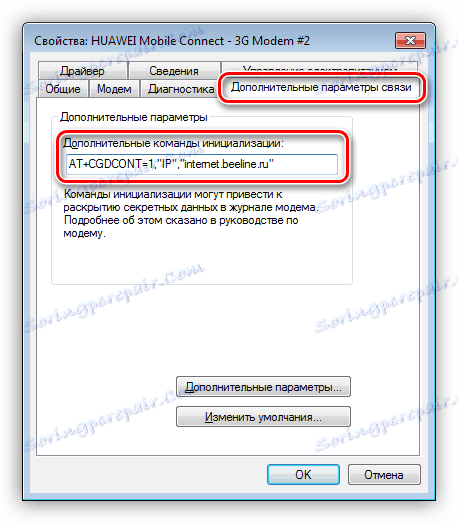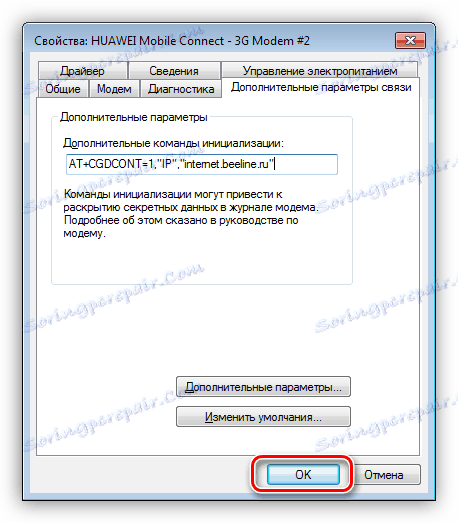Поправите грешку кодом 628 када радите са УСБ-модемом
Мобилни уређаји који се користе за приступ Интернету, за све њихове заслуге, имају неколико недостатака. Ово је прилично висока зависност од нивоа сигнала, присуства сметњи и различитих кварова на опреми добављача, који се често сервисирају "путем пута". Претплатнички уређаји и софтвер за контролу су такође често узрок различитих кварова и раздвајања. Данас ћемо разговарати о начинима отклањања грешке код шифре 628 који се јавља приликом покушаја повезивања на глобалну мрежу помоћу УСБ модема или сличних уграђених модула.
Садржај
Грешка 628 приликом повезивања
У већини случајева узроци ове грешке леже у проблемима са опремом на страни добављача. Најчешће се то дешава због загушења мреже и, као резултат тога, сервера. Да би се смањио оптерећење, софтвер привремено искључује "екстра" претплатнике.
Клијентски део софтвера, односно програми и управљачки програми који су инсталирани на рачунару када је модем повезан, такође може радити неправилно. Ово се изражава у различитим кваровима и параметри ресетовања. Затим анализирамо могућа решења за ове проблеме.
Метод 1: Поново покрени
Поново покретањем у овом случају подразумевамо и поновно успостављање уређаја и рестартовање читавог система. Без обзира на то колико је тривијална ова метода можда изгледала, често ради, сада ћемо објаснити зашто.
Прво, ако одвојите модем са рачунара или лаптопа, а затим се повежите на други порт, онда ће неки драјвери бити поново инсталирани. Друго, уз сваку везу, улазимо у мрежу кроз нову тачку везе са додељивањем сљедеће динамичке ИП адресе. Ако је мрежа преоптерећена, и око неколико торњева ФСУ овог оператера, веза ће се десити са мање учитаном станицом. Ово може да реши наш тренутни проблем, под условом да пружалац услуга није ограничио већи број веза за превентивно одржавање или из других разлога.
Метод 2: Провјерите стање
Нулта равнотежа је још један разлог што узрокује грешку 628. Проверите расположивост средстава на рачуну уносом УССД команде у програм који се испоручује са модемом. Оператери користе другачији скуп команди, а листа се може наћи у пратећим документима, посебно у корисничком приручнику.
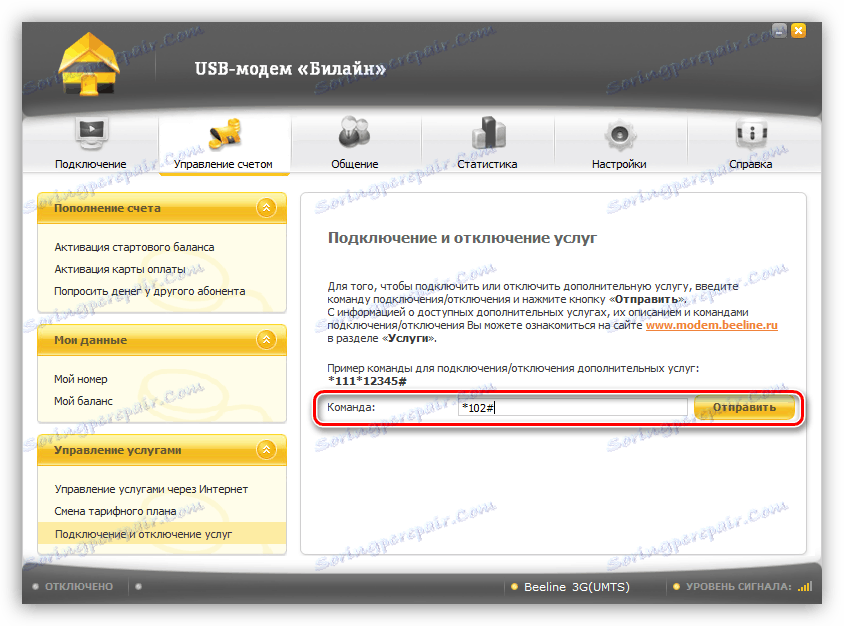
Метод 3: Поставке профила
Већина УСБ модема омогућава вам да прилагодите профиле за повезивање. Ово нам омогућава да ручно уносимо податке као што су приступна тачка, корисничко име и лозинка. Већ смо већ написали да у случају квара ова подешавања могу бити поништена. Размотрите процедуру на примеру програма "УСБ-модем Беелине".
- Прекидамо везу са мрежом помоћу дугмета "Дисцоннецт" у почетном прозору програма.
![Искључивање са Интернета у програму Беелине]()
- Идите на картицу "Сеттингс" , где кликнемо на ставку "Информације о модему . "
![Прелазак на креирање новог профила у програму Беелине]()
- Додајте нови профил и доделите му име.
![Додељивање имена новом профилу у програму Беелине УСБ модем]()
- Затим унесите адресу АПН тачке. За Беелине, ово је хоме.беелине.ру или интернет.беелине.ру (у Русији).
![Унесите адресу АПН приступне тачке у програму Беелине УСБ-модем]()
- Региструјте број који је исти за све операторе: * 99 # . Истина, постоје изузеци, на пример, * 99 *** 1 # .
![Унесите број за потврду идентитета у програму Беелине]()
- Унесите корисничко име и лозинку. Оне су увек идентичне, тј. Ако је пријављивање "беелине" , онда ће лозинка бити иста. Неки провајдери не захтевају унос ових података.
![Унесите корисничко име и лозинку у програм Беелине]()
- Кликните на "Сачувај" .
![Чување новог профила везе у програму УСБ-модем Беелине]()
- Сада на страници за повезивање можете изабрати наш нови профил.
![Избор профила везе у програму Беелине УСБ-модем]()
Најсигурнији начин да добијете информације о стварним вредностима параметара је да позовете службу подршке вашег оператора с захтевом за слање података у СМС поруци.
Метод 4: Иницијализирајте модем
Постоје ситуације када је из неког разлога модем неинитиализован. Ово се односи на његову регистрацију на опреми или софтверу провајдера. То можете поправити тако што ћете ручно извршити процедуру иницијализације на рачунару.
- Отворите мени "Рун" и напишите наредбу:
devmgmt.msc![Пређите до управитеља уређаја из линије Рун у оперативном систему Виндовс 7]()
- У отвореном прозору "Управљач уређаја" у одговарајућој грани налазимо наш модем, кликните на њега помоћу РМБ- а и идите на "Својства" .
![Идите на УСБ модемске особине у Виндовс 7 Девице Манагер]()
- Затим, на картици "Додатне комуникационе параметре" унесите команду за иницијализацију. У нашем случају, оператор је Беелине, па линија изгледа овако:
AT+CGDCONT=1,"IP","internet.beeline.ru"Други провајдери, последња вредност - адреса приступне тачке - биће различита. Поново ће позив за подршку помоћи.
![Унесите команду за иницијализацију УСБ модема у Виндовс 7 Девице Манагер]()
- Кликните ОК и поново покрените модем. То је учињено овако: одвојимо уређај из порта, а након неколико минута (обично је пет довољно), поново се повезујемо.
![Коришћење наредбе за иницијализацију УСБ модема у управљачу програма Виндовс 7]()
Метод 5: Поново инсталирајте програм
Други начин за решавање грешака је реинсталација софтвера за модем. Прво морате да га деинсталирате, по могућности са посебним програмом, на пример, Рево унинсталлер , што вам омогућава да се решите свих "репова", односно да уклоните апсолутно све датотеке и кључеве регистратора.
Више детаља: Како користити Рево Унинсталлер
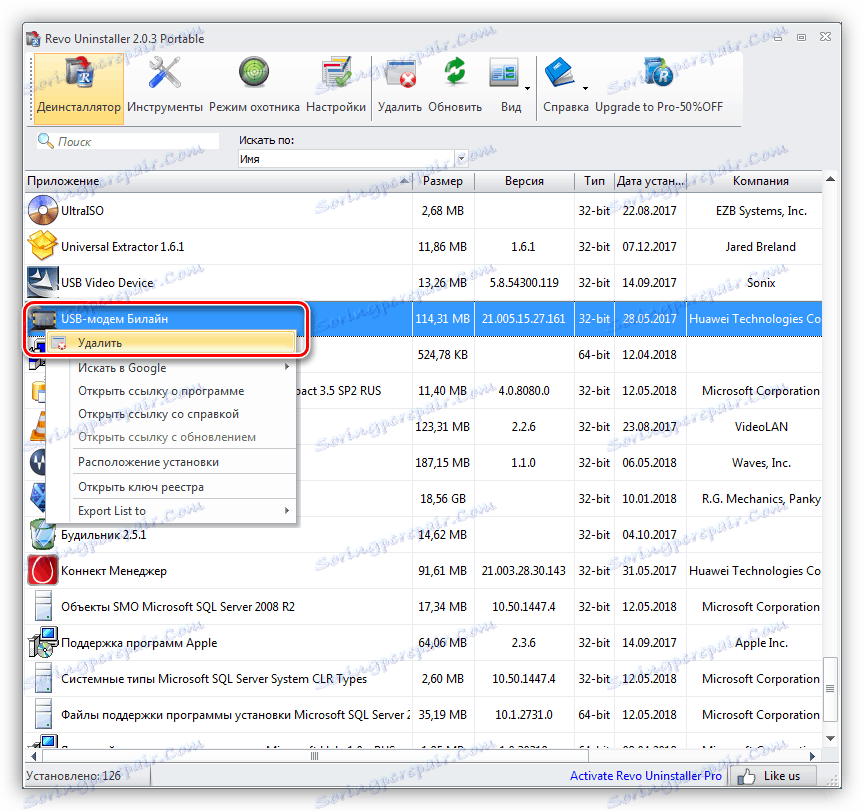
Након брисања, требало би да поново покренете рачунар како бисте осигурали да је систем очишћен од непотребних података, а затим поново инсталирати програм. Након инсталације софтвера, можда ће бити потребно поновно покренути рачунар, иако су модеми плуг-анд-плаи уређаји.
Метод 6: Замена модема
УСБ модеми често не успевају, што је узроковано прегревањем или нормалним старостима. У овој ситуацији ће помоћи само замена са новим уређајем.
Закључак
Данас смо растављали све ефикасне начине исправљања грешке 628 када користимо УСБ модем. Један од њих ће радити, али само ако је узрок проблема у нашем рачунару. Савет: ако дође до таквог прекида, одспојите модем са рачунара и сачекајте мало пре почетка извршавања горе описаних корака. Можда су ово привремени проблеми или радови на одржавању на страни оператера.